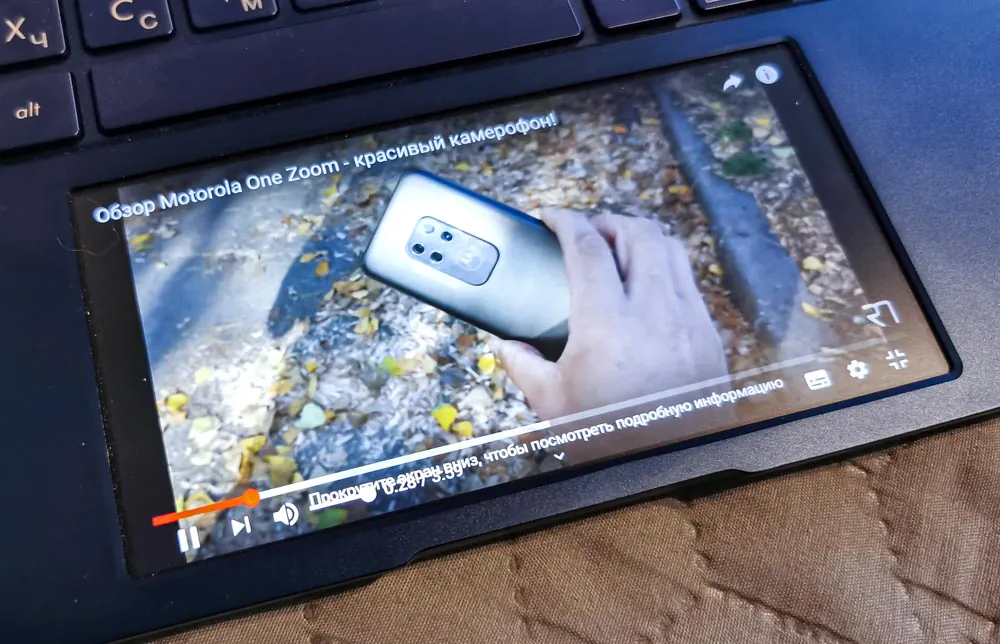Опыт использования ультрабука ASUS ZenBook 14 (UX434FL) мне писать одновременно легко и сложно. Все потому, что обзор похожей модели UX433FN уже есть на нашем сайте. И я рекомендую прежде всего прочитать этот текст, так как там описывается практически тот же самый ноутбук, как с точки зрения дизайна, так и по начинке.
Читать прежде всего: Обзор ASUS ZenBook 14 UX433FN — самый компактный 14-дюймовый лэптоп?

Но мой тестовый экземпляр все же более крутой, у него есть три весомых отличия — сенсорный экран, ScreenPad вместо обычного тачпада и дискретный видеоускоритель NVIDIA GEFORCE MX250, вместо MX150. Именно на этих особенностях я и буду заострять внимание. Кроме того в данной статье я расскажу про общие ощущения от устройства и поделюсь опытом эксплуатации топового ультрабука ASUS в разрезе личной ситуации — отказа от десктопного ПК и полного перехода на использование ноутбука для работы и развлечений.
Задачи тестирования
Да, вы не ослышались. Я наконец избавился от стационарного ПК. Думаю, что подобная идея приходит в голову не только мне, она актуальна для многих современных пользователей Windows, которые стремятся к оптимизации личного парка устройств.
Мой юзкейс довольно банален. Мне нужен производительный ноутбук для командировок и путешествий (а также в отпуске), но не часто, максимум 3-4 раза в год. В то же время, иметь второй компьютер я не вижу смысла, ведь стационарный ПК занимает много места и потребляет немало электроэнергии. А кроме того, лэптоп в это время будет банально пылиться на полке.
Но ведь этот же ноутбук я могу подключать через единственный порт USB-C и докстанцию к большому монитору, емкому дисковому хранилищу и клавиатуре с мышкой. Таким образом ноутбук становится универсальным ПК. Вас также посещают подобные мысли? В таком случае есть надежда, что мое повествование выйдет вполне востребованным. Будем разбираться, насколько жизнеспособна подобная замена.
В этом месте я должен поблагодарить украинское представительство ASUS за предоставленную возможность опробовать различные типы ноутбуков, чтобы разобраться, насколько мне подходит та или иная конфигурация и какой именно ноутбук сможет стать полноценной заменой десктопу в моей модели использования. Забегая наперед скажу, что это не последний обзор и он лишь начинает серию статей. Далее будут и другие интересные ноутбуки с которыми я буду жить какое-то время и после делиться своими впечатлениями, так что следите за обновлениями.
Дизайн, материалы, эргономика, сборка
Дизайн ZenBook 14 UX434F не имеет каких либо вычурностей — это классический бизнес-ультрабук. Но в то же время выглядит он очень стильно, благодаря сочетанию синего и золотого цветов и концентрической фактуре крышки дисплея.

Корпус устройства полностью металлический. Лишь рамки вокруг экрана сделаны из пластика. И они поражают своей небольшой толщиной — всего 2,9 мм по бокам 3,3 мм снизу и 6,1 мм сверху. Фактически поэтому общие размеры данного 14-дюймового ноутбука соответствуют классическим 13-дюймовым аналогам.

Да, ASUS ZenBook 14 UX434F компактный и легкий, просто идеальное устройство для командировок, что я и проверил на последней IFA в Берлине. И главное свойство, которое я бы хотел отметить — этот ноутбук очень «ручной». Вот прямо хочется взять его в руки и не отпускать. И тут дело не только в габаритах и массе. Гаджет приятен тактильно. Металл на ощупь гладкий но в то же время мягкий и шелковистый что ли, имеет весьма приятное покрытие. И сборка крепкая. Ноутбук ощущается монолитным и его не страшно брать в любом месте за клавиатурную часть корпуса и держать консольно на весу.
В общем-то вы можете заметить, что многие фото в обзоре я сделал, держа ноут в одной руке, потому что это очень приятно и совсем не обременительно, по крайней мере для крепкого мужчины. Можно спокойно работать стоя с устройством, например, на выставке или в магазине, что-то демонстрировать клиентам с экрана, проводить персональную презентацию. И в таком юзкейсе, кстати, очень в тему выступают все преимущества сенсорного экрана. Поэтому перейдем к нему.

Экран
В ASUS ZenBook UX434F установлена 14-дюймовая IPS-матрица с разрешением 1920 x 1080. В принципе про этот дисплей все также сказано в основном обзоре ноутбука. Могу только повториться, что экран отлично себя показывает в любых ситуациях. Единственный момент — использование на улице в слишком солнечную погоду. В таком случае яркости немного не хватает. Зато для редактирования фото и видео матрица подходит вполне, цветопередача отличная, картинка сочная, углы обзора максимальные — 178 градусов.

В моем варианте устройства покрытие экрана глянцевое и это сенсорная панель, которая, стоит признать, штука совершенно необязательная и возможно для кого-то может показаться бесполезной. Хотя производители упорно пытаются навязать нам этот элемент в качестве одного из признаков топового бизнес-ноутбука. Но может не зря? В некоторых ситуациях такой тип экрана действительно оказывается полезным. Про работу стоя, держа ультрабук в руках (вернее — одной рукой) я уже рассказал выше, но есть еще несколько вариантов.
Например, в самолёте, если вы летите лоукостом и места для того, чтобы нормально устроиться с ноутбуком на коленях — мало (особенно, если пассажир спереди откинул спинку кресла назад). В такой ситуации удобнее использовать лэптоп выше (опирая клавиатурную часть ближе к груди) — в планшетном варианте для потребления контента. Другая разновидность похожего юзкейса — использование ноутбука, когда вы лежите или полулежите на спине (например, на пляжике) — его можно разместить на груди или животе. И в любом случае, даже во время банального браузинга иногда бывает проще кликнуть пальцем на ссылку или элемент интерфейса сайта на экране, чем использовать тачпад и курсор.
Хотя, вот реально, острой необходимости в сенсорном экране я не нашел. Все, что обнаружил, так сказать «на своей шкуре» — описал. Но вы можете поискать получше. И если получится, напишите об этой находке в комментариях.
ScreenPad 2.0
Идея второго экрана в ноутбуке вроде как не нова. Но именно у ASUS, по моему мнению, получилось реализовать ее качественнее конкурентов. В этом ноутбуке используется уже второе поколение данной технологии.
Фактически, традиционный тачпад в ZenBook 14 UX434F заменён на сенсорный экран, прикрытый защитным стеклом с матовым покрытием. Палец по нему скользит отлично. Конкретый размер скринпада в этом ноутбуке — 5,65″, а разрешение — 2160 х 1080. Выполнен он по технологии IPS, как и основной дисплей.

Скринпад воспринимается системой Windows именно как дополнительный второй экран и с ним можно взаимодействовать привычным образом — расширять или дублировать рабочий стол, открывать на нем любые приложения или переносить панели инструментов.
Также скринпад имеет собственный рабочий экран с ярлыками приложений, меню настроек и панель навигации, похожую на аналогичную панель в ОС Android. Прямо через настройки можно настроить различные параметры, вроде яркости подсветки, разрешения и частоты обновления экранчика.
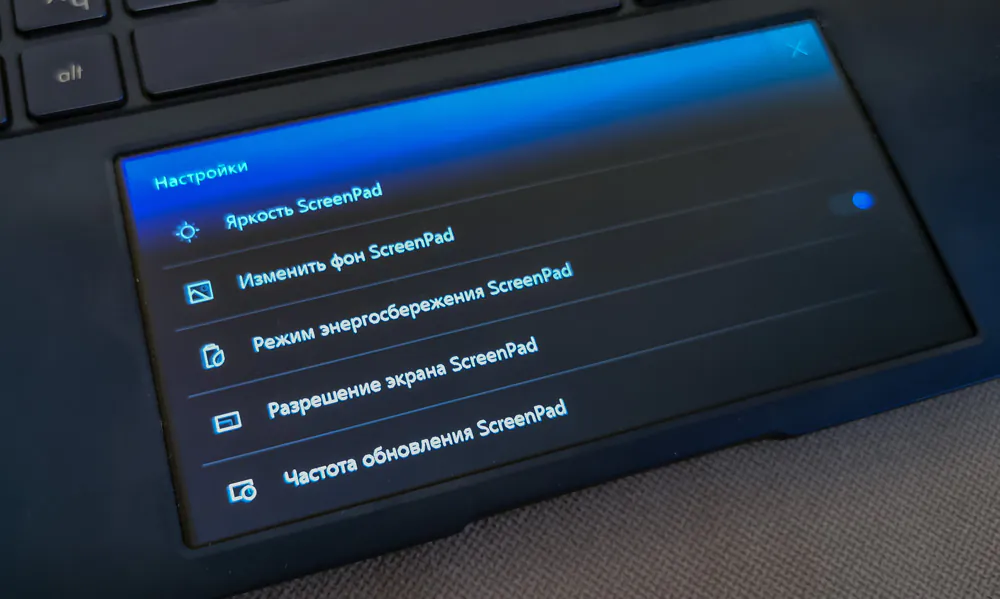
Модель использования скринпада ограничена только вашим воображением и размером экрана. Сюда можно вынести видео, музыкальный плеер, ленту соцсетей или мессенджер. А также разместить отдельную панель инструментов, например, офисного пакета или редактора фото/видео. Очень удобно использовать на скринпаде калькулятор или конвертер, если работаете с цифрами. Из встроенных функций — виртуальный «бухгалтерский» NumPad, для которого не нашлось места в физической клавиатуре.
При этом сенсорный экран можно быстро деактивировать на время в процессе работы, чтобы воспользоваться функцией обычного тачпада. Для этого достаточно коснуться площадки тремя пальцами или нажать на специальную экранную кнопку в панели навигации. Нижние углы скринпада работают как правая и левая кнопки обычного тачпада — под ними находятся традиционные контроллеры для физических нажатий. Можно также совсем выключить экран скринпада — при помощи специальной клавиши, например, для экономии батареи.

В общем, ScreenPad реально расширяет возможности ноутбука. А кроме того, отлично выполняет имиджевую функцию. Этот оригинальный элемент почти гарантированно привлекает внимание окружающих, в глазах которых вы становитесь владельцем необычного и в некотором роде футуристичного устройства. Даже пользователи новых макбуков будут поглядывать на ваш ZenBook с плохо скрываемой заинтересованностью, а иногда и восхищением. Проверено!
Оснащение и производительность
Тут я снова должен отослать вас в основной обзор ноутбука, где автор провел подробное тестирование всего оборудования. У меня оно точно такое же, поэтому повторяться не хочу. Что касается автономности, нагрева и прочих скоростей SSD — могу только подтвердить данные и выводы из основного обзора.
Но тем не менее, определенный опыт я получил и этот раздел будет довольно обширным, готовьтесь, подлейте чайку в кружку, я начинаю.
Единственный элемент, который в моем экземпляре устройства отличается — дискретная графика GEFORCE MX 250. Казалось бы, смена поколения, новое название. Но на практике эта видеокарта разочаровывает, ведь оказывается, что разницы практически нет никакой. Прирост производительности по сравнению с MX150 — максимум около 10% и то, не во всех задачах, что можно считать отклонением на уровне статистической погрешности измерений.
Игры
Вообще, раз уж речь зашла про видеоускоритель, сразу поговорим о ГЛАВНОМ — про игры. Не то, чтобы я был заядлым геймером, но часто после трудового дня хочется отвлечься, расслабиться и «позалипать» в какую-либо игрушку. И в принципе ASUS ZenBook 14 UX434F может обеспечить такую возможность, хоть и со значительными ограничениями.
Конечно, ни о каких суперсовременных AAA-тайтлах речь не идет. Но можно спокойно погонять в классические киберспортивные игры, вроде Counter Strike или Dota 2. На удивление, GTA 5 идет довольно комфортно на настройках близких к средним. С низкими настройками графики — Танки, Корабли и самолеты от Wargaming.
Вообще, лично у меня в плане игр имеются определенные дополнительные трудности. Все из-за того, что я использую большой 32-дюймовый QHD-монитор. В то же время все, что я говорил про игры выше, справедливо для запуска их в разрешении 1080р. Но играть в ненативном разрешении на таком большом экране — не очень приятно, картинка получается размытой. Вариант запуска игры в окне — тоже сомнительное удовольствие, хотя от безысходности можно к нему прибегнуть (что я и делал). Но если вы собрались играть на встроенном экране ноутбука или подключенном Full HD мониторе — результат будет намного лучше.
Из последних радостных событий в контексте категории ноутбуков со слабой графической подсистемой, к которой, как ни крути, относится герой моего повествования — выход в свободный доступ проекта PUBG Lite для Windows. Вот эта игра (кстати — бесплатная, если кто не в курсе) идет на UX434F отлично, никаких просадок FPS, особенно с включенным динамическим разрешением. Поэтому, приобщиться к аудитории одного из самых популярных в мире игровых проектов у вас получится.
В общем — жить (вернее — играть) с UX434F можно, особенно если не гнаться за новинками. Естественно, ограничения у данного ноутбука имеются очень существенные в игровом плане. Но, как бы он относится к бизнес-линейке и совершенно не позиционируется хоть немного игровым. Поэтому — приходится удовлетворяться тем, что имеем. Хорошо, что тут применена не только встроенная графика Intel.
Рабочее применение
Ну а теперь о скучном и грустном — о работе. Шучу, на самом деле у меня работа интересная и веселая. Особенно, когда работаешь на таком ноутбуке, как ASUS ZenBook 14 UX434F. Чтобы вы понимали, перешел я на него с ПК на Intel Core i7 6700K с 16 ГБ оперативки и не самой свежей видяхой RX460, которая в моей системе выступала в роли «бутылочного горлышка» (хотя по сравнению с MX250, конечно — ракета). Более подробно о моем ПК (от которого я уже избавился) — тут.
Для понимания ситуации опишу свои задачи, которые я типично выполняю на компьютере каждый божий день. Во-первых — много тяжелых вкладок в браузере Chrome (часто это текстовые онлайн-редакторы) и вообще много браузеров, практически все основные — я параллельно и часто одновременно запускаю для различных задач еще Opera, Firefox, Yandex и Edge. В том числе и для тестирования сайта из различных виртуальных местоположений и от лица различных категорий пользователей. Ну, это специфика редактора сайта, когда ты еще его и полностью админишь и руководишь разработкой ПО, а это все мои задачи.
Во-вторых — Adobe Lightroom. Ну тут как бы понятно. Много снимаю для сайта, обрабатываю фоточки, подрезаю и готовлю их к публикации. Кроме того — видеоредактор Adobe Premiere. Но это скорее для резервных случаев. К счастью нашими видеопроектами уже давно занимаются мои коллеги. Но все же, иногда возможность относительно комфортного запуска видеоредактора мне необходима.
Ну и в-третьих — много мессенджеров. Практически все популярные, потому что клиенты, партнеры и коллеги разбросаны не только географически, но и предпочитают общение в разных программах. Поэтому мне приходится держать открытыми постоянно как минимум Telegram, Viber, Skype и Facebook Messenger (хотя последний — просто вкладка в браузере, но память то отжирает).
Короче, скажу так. Реально, после перехода на ноутбук я практически не почувствовал разницы по сравнению со своим старым настольным (на самом деле — подстольным) ПК. ASUS ZenBook 14 UX434F обеспечивает приличную производительность, которой достаточно для всех моих типичных задач. Ну разве что, рендеринг в премьере длится немного дольше. Но эта задача на данный момент для меня незначительна.
Подключения и периферия
Естественно, все описанное мной выше справедливо в ситуации, когда ноутбук подключен к внешнему питанию (а значит работает в режиме максимальной производительности) и к локальной гигабитной сети по кабелю (благо в комплекте есть переходник USB-A/RJ45). Но, как бы стационарный ПК у меня работал в таком же режиме, и его нельзя было в любой момент превратить в компактный и легкий ультрабук, чтобы взять с собой в командировку. Кроме того, я рассматриваю ноут в качестве замены десктопу, а расширить его возможности можно только путем подключения внешних устройств. Об этом я сейчас и расскажу.
Вообще, я давно работаю дома. Ноут у меня подключен к большому монитору по HDMI, как вы поняли. На нем я и работаю. Соответственно, звук также выводится через встроенные в монитор колонки или через наушники, которые можно подключить к ноутбуку или к тому же монитору. А встроенный дисплей ZenBook 14 я использую как дополнительный, на нем отображается аналитика посещаемости сайта в реальном времени, мониторинг состояния сервера и некоторые мессенджеры в которых происходят важные на данный момент диалоги и они должны быть постоянно в фокусе.
Кроме того, через второй разъем USB 3.1 я подключил лэптоп к хабу на мониторе — благо он у меня имеется аж на целых 4 порта. А уже к монику подключены клавиатура, мышка, принтер (!) и дополнительный внешний жесткий диск на 1 ТБ с личными данными. Еще, при продаже ПК я оставил себе ёмкий жесткий диск WD Black на 4 ТБ (как основное хранилище для рабочих файлов, в основном исходников фото и видео) и купил для него внешний кейс с дополнительным питанием. Он сейчас подключен к ноуту через порт USB-C. Хотя, я подумываю его подцепить к роутеру и сделать из него сетевое хранилище к которому будет доступ откуда угодно (пока не решился). Ну и не забываем про супербыстрый встроенный SSD ноутбука на 1 ТБ — он используется для системы Windows, программ (игр тоже, конечно) и текущих файлов с которыми я работаю в данный момент. Позже я отправляю их на хранение в архив (на один из внешних HDD) или в облако.
Да, я понимаю, что на данный момент у меня заняты абсолютно все порты на ультрабуке. И для того, например, чтобы воткнуть в него банальную флешку, мне приходится отключать сетевой адаптер. Со временем данный момент я оптимизирую и прикуплю себе док-станцию, к которому будет подключаться абсолютно все, а сам он будет подсоединен к ноуту через единственный порт USB-C. Это будет правильным решением. Но пока до него руки не дошли.
Итоги
ASUS ZenBook 14 UX434F показал себя отличным ультрабуком. Но это было и понятно сразу после первого основного обзора. Минусов у данного устройства немного и они все описаны в предыдущем материале — клавиатура слегка прогибается и ее подсветка неравномерна, а под углом видны светодиоды под клавишами.

Также я сначала не понял, почему в дорогом ультрабуке нет сканера отпечатков пальцев. Но после недолгого использования устройства все стало на свои места. Функция распознавания лица при помощи технологии Windows Hello работает очень надежно и быстро, а благодаря наличию нескольких инфракрасных сенсоров срабатывает даже в полной темноте.

В целом — этот ноутбук является почти идеальным имиджевым и бизнес-решением. Оптимальным с точки зрения массогабаритных характеристик и оснащения. Но вот как полноценная замена стационарного ПК — есть нюансы и их много. Все таки это больше мобильный ультрабук. И если вы его покупаете именно для таких целей — вряд ли пожалеете, так как он максимально заточен под данные задачи. Для работы при подключении к монитору — также все отлично по моему мнению. Но лично для себя я хотел бы получить не только рабочую машинку, но и развлекательный центр. ИГРЫ ТОЖЕ НУЖНЫ! Поэтому следующим объектом для моего тестирования будет выступать относительно компактный 15,6-дюймовый игровой ноутбук ASUS ROG Zephirus GX502G. О нем и будет мой следующий рассказ. Не пропустите!
По итогу с ASUS ZenBook 14 UX434F расставаться реально не хочется, такой он классный, как от сердца отрываю. Если эта машинка соответствует вашим задачам и вас вообще не интересуют игры или у вас есть возможность иметь несколько компьютеров под разные задачи (я к сожалению не могу себе позволить подобное) — настоятельно рекомендую!